「轉換報表」會呈現每個發生「轉換」事件的數量,透過這份報表可以找出使用者最容易發生哪些轉換,以及每個發生轉換後的收益,這篇教學會介紹如何使用和觀察「轉換報表」。
原文參考:「轉換」報表
關於「轉換」請參考:標示轉換事件 ( Conversions )、設定轉換事件價值。
轉換報表基本上屬於「套用篩選器的事件報表」,選擇轉換報表後,會自動套用「轉換事件 = true」的篩選器,報表主要由三個部分組成,分別是:
- 一段時間內的轉換:一段時間裡,發生轉換最多的 5 個事件的數量趨勢。
- 轉換:發生轉換最多的 5 個事件的事件總數。
- 詳細報表:由事件名稱維度與三個指標所組成的詳細報表。
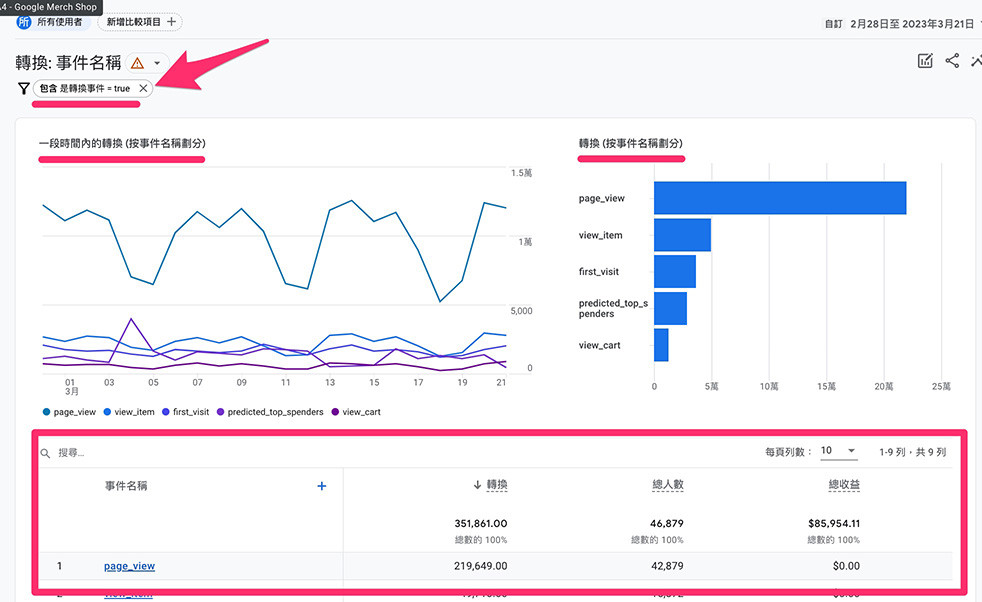
轉換報表的左上區塊是「一段時間內的轉換」,使用折線圖呈現一段時間裡發生轉換最多的 5 個事件的「觸發數」趨勢變化,使用滑鼠移到折線圖的資料點上,就可以看到該時段詳細資訊,或是獨立觀察某條線段。
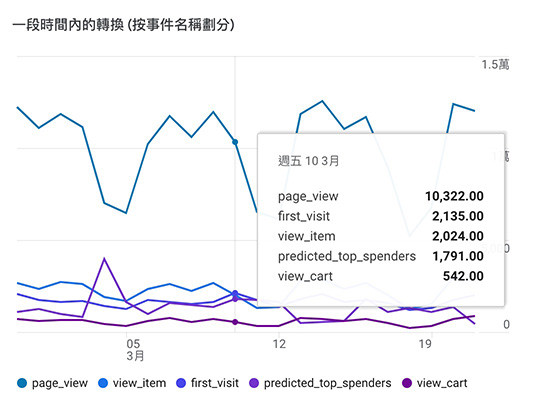
轉換報表的右上區塊是「轉換」,使用長條圖呈現觸發生轉換最多的 5 個事件的觸發數,使用滑鼠移到要觀察的長條圖上方,就可以看到該事件的觸發數。
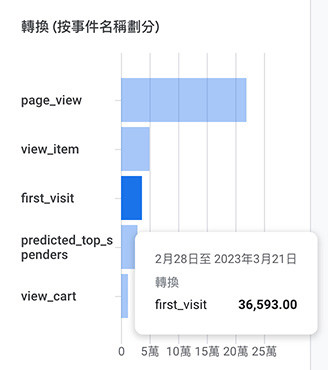
轉換報表的下方區塊是「詳細報表」,使用表格方式呈現發生轉換的事件名稱與三個指標的關係,三個指標分別是:
| 指標 | 說明 |
|---|---|
| 轉換 | 使用者觸發轉換事件的次數。 |
| 總人數 | 觸發轉換事件的不重複使用者數量。 |
| 總收益 | 購買、應用程式內購、訂閱和廣告帶來的總收益。 |
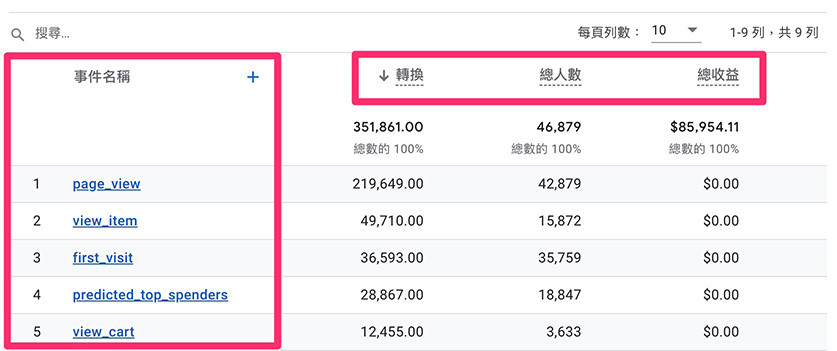
詳細報表的左上方的「搜尋」欄位,可以使用簡單的字串搜尋功能,顯示比對成功的網址,例如下方的例子,只會顯示包含「view」字串的事件 ( preview 也包含 view )。
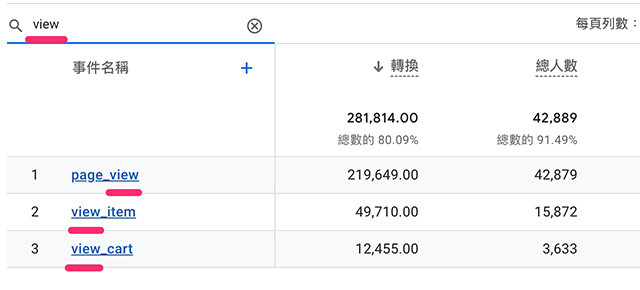
點擊到事件名稱的「+」號,可以新增一個次維度進行觀察。
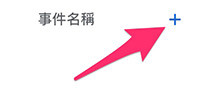
下方的例子添加了「最初招攬到使用者的來源」次維度,並使用搜尋的方式只顯示包含「view」字串的事件。

點擊右上方「編輯比較項目」或上方「新增比較項目」,就可以新增比較項目,即時觀察所有資料和比較項目的數據差異變化。
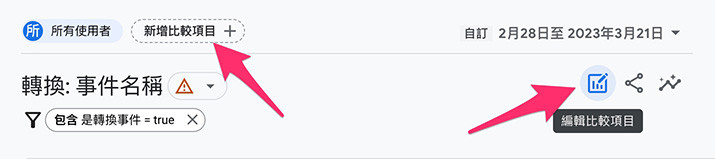
下圖的例子新增一個「工作階段來源包含 google」的事件觸發數,與「全部轉換」的事件觸發數進行比較。
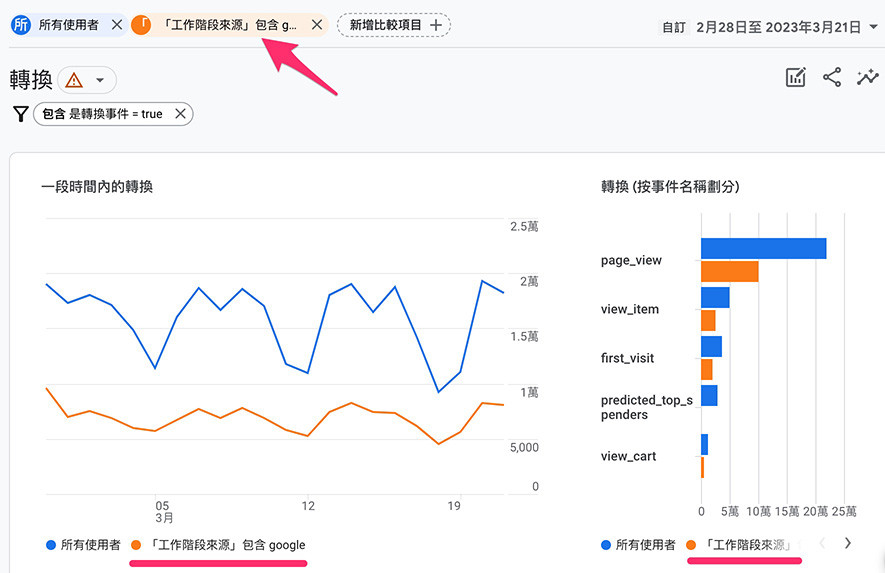
由於轉換報表已經套用篩選器過濾,如果要過濾內部 IP,則可以使用比較項目,比較全部數據與套用篩選器的數據 ( 參考「資料&報表篩選器 ( 排除內部 IP 與開發環境 )」)。
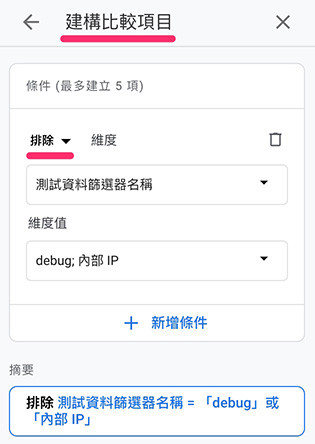
使用比較項目後,就會看見用不同的項目呈現全部數據與套用篩選器的數據。
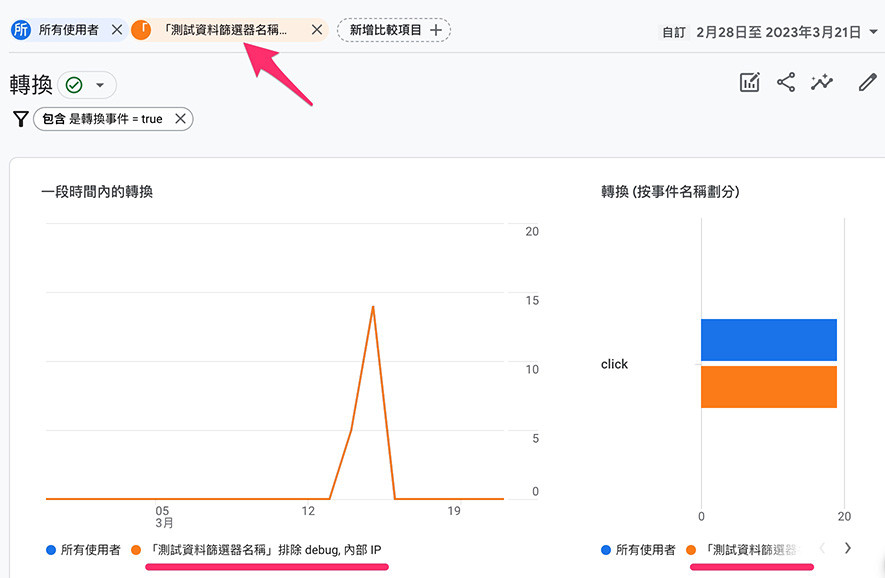
「轉換報表」跟「事件報表」其實大同小異,差別在於「轉換報表」只呈現「發生轉換」的事件,透過這份報表可以找出使用者最容易發生哪些轉換,以及每個發生轉換後的收益。
大家好,我是 OXXO,是個即將邁入中年的斜槓青年,我有個超過一千篇教學的 STEAM 教育學習網,有興趣可以參考下方連結呦~ ^_^
